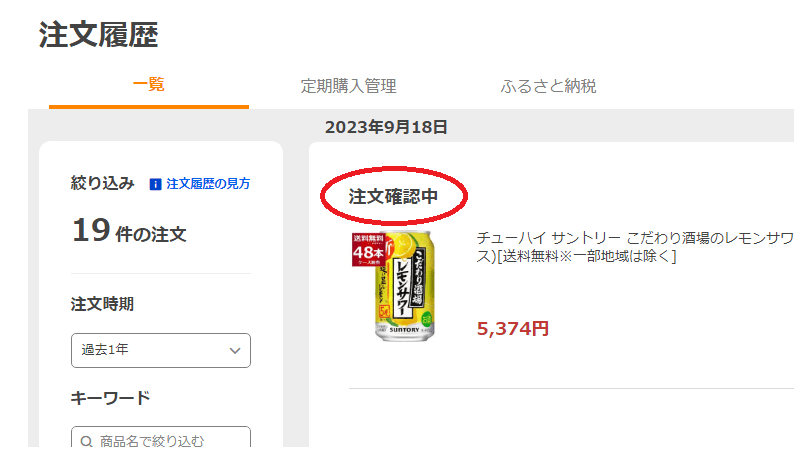
ヤフーショッピングで注文した商品のステータスが「注文確認中」から進まない場合の対処法とキャンセルした場合の影響などについて紹介します。
具体的には、「注文確認中」とはどんな状況なのか、自分の注文や確認事項に落ち度はないのか、落ち度がない場合のストアへの問い合わせ方法やキャンセル方法などについてです。
ヤフーショッピングの「注文確認中」とは?
まずは、ヤフーショッピングヘルプ(チャットボット)の引用からご覧ください。
注文履歴の「注文確認中」ステータスとは
「注文確認中」のステータスは、商品を注文後、発送処理が行われるまでの間に表示されることがあります。発送時期などの詳細については、直接ストアにお問い合わせください。
引用元:ヤフーショッピングヘルプ
文中の「表示されることがあります」は低頻度に聞こえますが、実際には高頻度のステータス表示です。
「注文確認中」は、ストアでの注文受付の完了から出荷処理が行われるまでに表示されるステータスで、ストア側では、在庫状況の確認や発送のための準備などが行われています。
また、「注文確認中」にメールで「ご注文承諾通知」が届くことがありますが、これはあくまでも「確かに注文を承諾しましたよ」という意味で、出荷処理が行われたわけではない点にも注意してください。
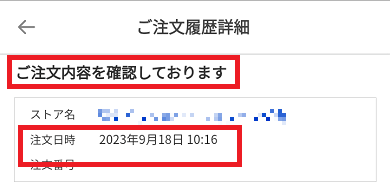
なお、「注文履歴|一覧」ページでは「注文確認中」と表示されているステータスですが、「注文履歴詳細」ページでは「ご注文内容を確認しております」と表示され、出荷処理を示す「ストア処理完了日」は未表示の状態となります(注文日時の下段に表示される)。
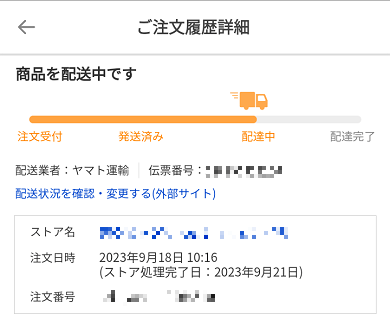
そしてこちらがストアでの出荷処理が行われた後の商品配送中の表示。
「注文履歴|一覧」のステータスは「配送中」となり、「注文履歴詳細」ページには「ストア処理完了日」が表示されます。
伝票番号の記載がある場合は、配送会社のサイトで配送状況が確認出来たり、地図上で荷物の位置を追跡できたりします。
ヤフーショッピングで「注文確認中」から進まない場合の対処法
「注文履歴詳細」で発送目安を確認
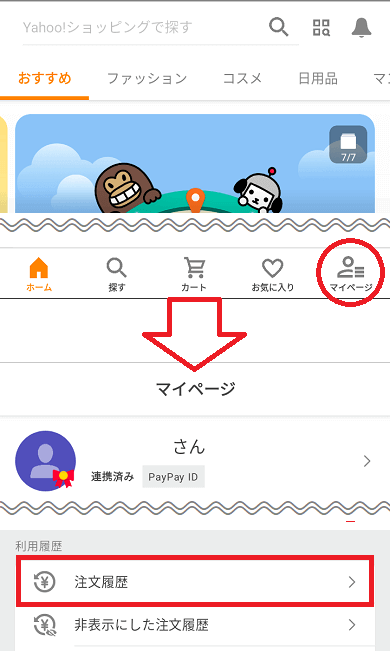
ヤフーショッピングで商品を注文する場合は、できるだけ発送情報を事前に確認してください。
ただし、注文時に発送情報を見落としてしまった場合でも、「注文履歴詳細」で発送の目安を確認することができます。
- スマホでは、ヤフーショッピングトップページ右下の「マイページ」を選択
- パソコンでは、右上の「注文履歴」を選択で「2」は省略
- 「マイページ」内の「注文履歴」を選択
- 「注文履歴|一覧」ページが開く(続く)
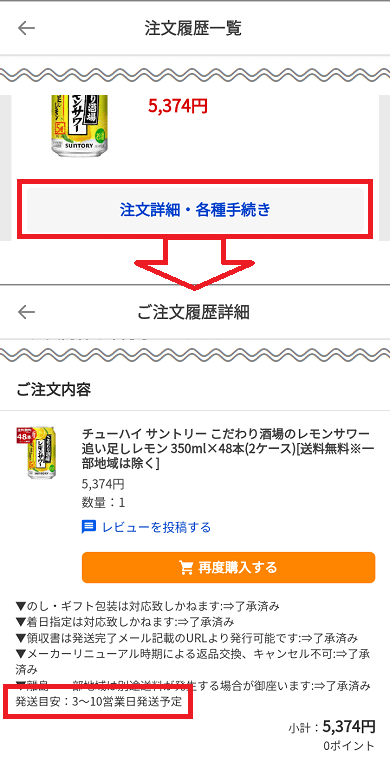
- 「注文履歴|一覧」ページで該当の注文の「注文詳細・各種手続き」を選択
- 「注文履歴詳細」ページの「スマホ:ご注文内容」もしくは「PC:ご注文商品」欄で「発送目安」または「発送予定」を確認
- スマホでは「▼詳しく見る」を選択する必要あり
「発送目安」または「発送予定」は、注文後に届く注文確認メールでも確認できます。
画像の「3~10営業日発送予定」を例に注意点を挙げます。
まずは当然ですが、3営業日での発送ではなく、10営業日での発送の可能性もあるという点です。
この場合は「注文確認中」のステータスからずいぶん長い期間先に進まないことになります。
次に「営業日」という記載ですが、ストアではほとんどの場合、毎週決まった曜日が休みに設定されていますので、土日祝日が休みの場合は「3~10営業日」を「5~14日」、祝日を挟む場合は、さらに日にちを追加して考える必要があります。
ヤフーショッピングで到着を急ぐ商品を注文する際は、特に注意が必要な確認事項になりますので注意してください。
- 各ストアの休業日は、ストアページの「会社概要」-「お問い合わせ情報」で確認できます。
- ヤフーショッピングで購入した商品がいつ届くかについては、以下のページも参考にしてください。
注文履歴一覧からストアに問い合わせる
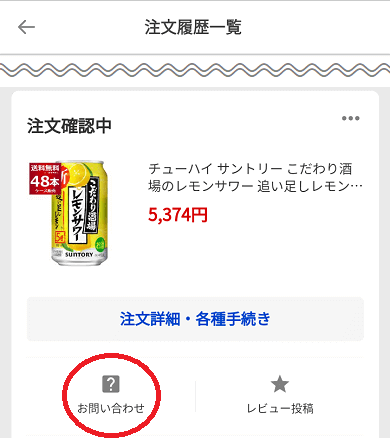
「発送目安」や「発送予定」を確認した、ストアの休業日も確認した、それでも「注文確認中」から先に進まないのはおかしいといった場合には、ストアへの問い合わせを行います。
前項の手順で開いた「注文履歴|一覧」ページでは、ストアへの問い合わせができます。
- 「注文履歴|一覧」で該当の注文の「お問い合わせ」を選択
- 「ストアへ問い合わせる」を選択
- 「お問い合わせ」フォームが開く(続く)
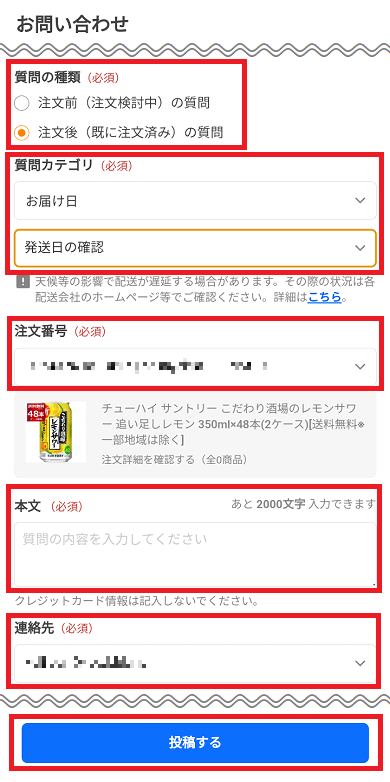
- 「お問い合わせ」フォームで必須項目を選択・入力
- 「質問の種類」は「注文後の質問」が選択されているのでそのまま
- 「質問カテゴリ」では「お届け日」「注文キャンセル」「商品が届かない」など状況に合わせて選択
- さらに下段で「発送日の確認」「到着日の確認」「その他」などの中から状況に合わせて選択
- 「注文番号」は該当の注文であればそのまま
- 「本文」には、「○/○に注文したが、○/○現在でも注文確認中のままで、商品が届かない」など具体的に入力
- 「連絡先」に表示されているメールアドレスを必ず確認(Yahoo! JAPAN IDに登録しているメインメールアドレス)。
- 記事 ヤフーショッピングのメールアドレスを変更する方法
- 最後に「投稿する」ボタンを選択
- 「質問カテゴリ」では、ご自身の状況や意思によって「お届け日」「注文キャンセル」「商品が届かない」「連絡がない」などの選択肢から選べます。
- 「マイページ」の「問い合わせ履歴」で、過去2年間の問い合わせ履歴の確認やストアとのやり取りが可能です。
- ストアに連絡する方法には、上記のほかに、注文確認メールから連絡する方法や直接メールや電話で連絡する方法もあります(各ストアページを参照)。
- ストアまたはヤフーショッピングへの問い合わせについては以下のページも参考にしてください。
ヤフーショッピングで「注文確認中」から進まない場合のキャンセルについて
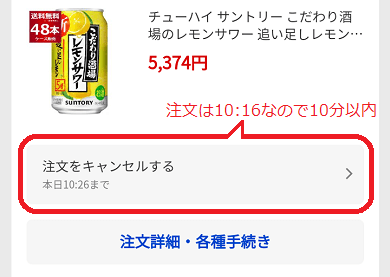
商品の到着が遅く、注文自体をキャンセルしたい場合も、前項の「お問い合わせ」フォームを利用します。
注文直後は画像のように「注文をキャンセルする」が表示されていて、ボタンひとつでキャンセルが可能な場合もありますが、「注文確認中」から進まないと感じた時点ではボタンは確実に消えていますので、ストアに連絡して注文のキャンセルを依頼することになります。
- 「お問い合わせ」フォームの「質問カテゴリ」で「注文キャンセル」を選択
- 「本文」には「商品が必要な日までに届きそうにないのでキャンセルしたい」など具体的に入力
- その他の選択・入力項目は前項参照
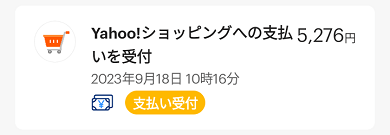
また、キャンセルを依頼する場合でも、支払い方法によっては決済が完了している場合や支払い受付が行われている場合がほとんどですので、返金手続きも気になります。
画像は「PayPay残高」で支払ったケースですが、「支払い受付」が完了していてPayPay残高自体も引かれた状態です。
一例ですが、PayPay残高等で支払った場合の返金の流れを記載します。
- お客様都合、ストア都合、どちらの場合も、利用予定だったPayPay残高等が返金される
- ストアから注文キャンセルのお知らせを受け取ってから数日後に、PayPayアプリの「ウォレット」-「取引履歴」-「もっと見る」で確認可能
- キャンセル時点でアプリの表示が「支払い受付」だった場合
- 返金時に「支払い受付の取消」に上書きされる
- キャンセル時点でアプリの表示が「支払い完了」だった場合
- 「支払い完了」の表示はそのままで新たに返金の履歴が追加される
- 追加分は「返金処理完了」と表示される
- キャンセル時点でアプリの表示が「支払い受付」だった場合
- 注文のキャンセル方法やPayPay残高等以外で支払った場合の返金については、別のページで詳しく解説していますので、以下の記事を参考にしてください。
- また、商品が届かないときの対処法や補償についても、別のページで詳しく解説していますので、以下の記事を参考にしてください。
※この記事は、2025年4月現在のヤフーショッピングのルールを基準に作成しています。

コメント